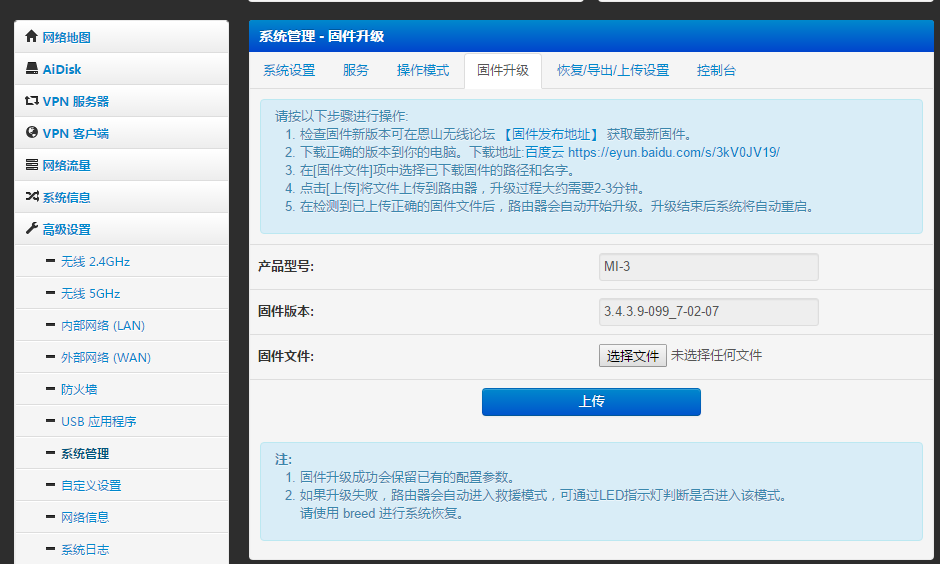小米路由器3刷入Padavan
在原生系统各种安装了各种插件,然而还是开启IPv6未遂,感觉是内核没有编译IPv6相关的东西。
翻遍了整个百度,终于找到了可以刷入的Padavan包。
原贴 http://www.right.com.cn/forum/thread-189694-1-1.html
要刷入的是华硕RT-N56U 固件。
首先需要一个linux的虚拟机。(据说win10自带?)
这是原作者给的虚拟机 链接:http://pan.baidu.com/s/1mhQP3qo密码:85wb
当然不一定要用这个版本,实测ubuntu14下刷机完美成功未遇到问题。
ubuntu下下载运行这个脚本,必须确保有良好的网络连接。
./st.sh
显示PROMETHEUS,等待一段时间。
然后界面为俄语(一脸懵逼)
会出现一行字,百度翻译是警告可能没有网络连接,是否继续。(我也不懂为什么,其实网络是好的)

输入y
又会等茫茫长的时间
然后中间过程忘记了,跟上面的教程不太一样,仿佛又提示什么鬼错误,又要输入y(遇到问题请都输入y)
好像最后这个脚本会自动退出,目录下会下载了一个start.sh,运行。(理论上讲应该自动运行的,后来再次运行时无需手动start.sh)
./start.sh
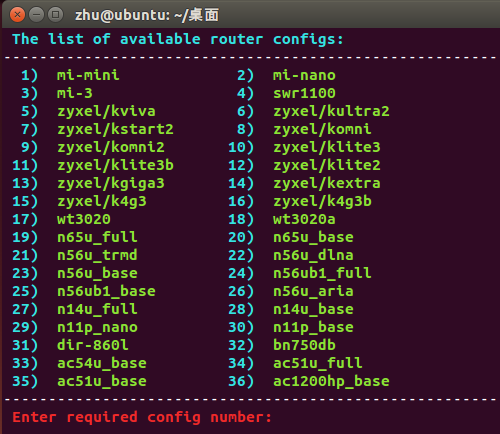
选择路由器版本,这里输入3
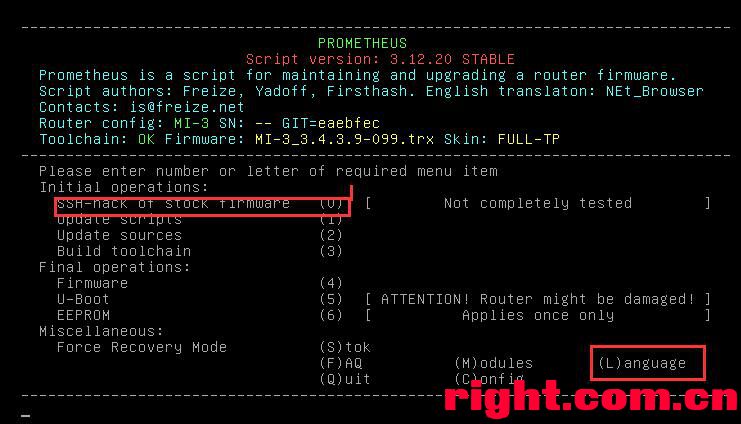
然后输入0,获取ssh权限(当时没有截图实力盗图)
一般会出现如下的提示(我遇到的界面是英文的),获取的ssh密码错误,需要手动输入,直接选择2,输入ip,login:root ,password:真正的密码,回车就可以了。(上面提示的密码是默认密码,如果改过的话请输入新密码)
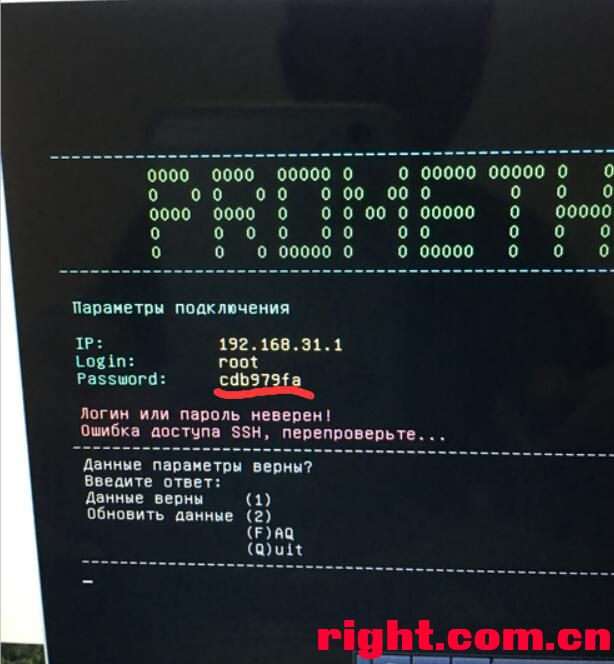
获取ssh权限后,就回到了刚才的主界面
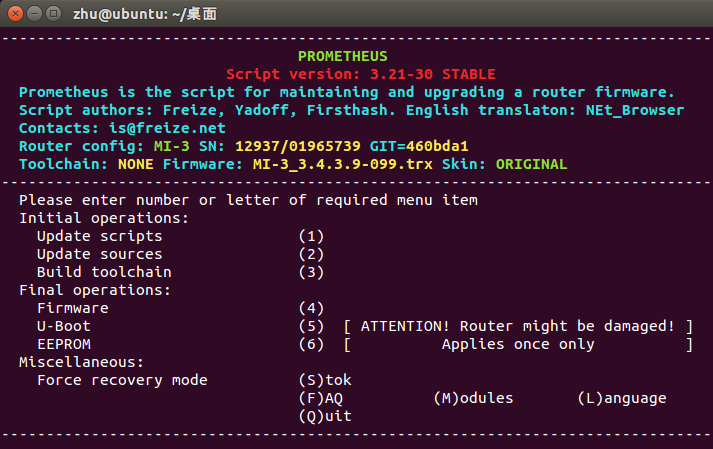
输入1,更新脚本
再输入2,更新源码
再输入3,安装工具箱,安装工具要很长时间,感觉有半个多小时。
再输入4,进入固件编辑和编译选项界面,这里第一项和第二项是编辑脚本的选项,默认就可以了。第三个是选择主题的,自己选择合适的主题,只有名字可以选择。(我选择不作死,都没有改)
在这个界面中选择3,编译固件,等待一段比较长的时间,等编译完毕后,可以在上面看到firmware后面有固件的名字。
然后选择4,刷入固件。
首先提示是否备份,输入y。(选择不备份就有点过分了吧)

备份几分钟后自动开始刷入固件,等待完成就可以了...

这样就成功了~输入y重启~
Wifi名称ASUS,密码1234567890,路由器管理地址192.168.1.1,账号admin,密码admin
之后进入路由器管理可以升级成中文版。
汉化版固件下载 https://eyun.baidu.com/s/3kV0JV19
选择路由器对应的版本(MI-3_XXXXXXXXX.trx)

实在看不懂英文的话- -固件升级的具体位置可以参考中文版。
选择文件,上传,即可。